Чем открыть RTF файл

Всем привет! РТФ (он же Rich Text Format) – это один из самых популярных файловых форматов для текстовых документов. Итак, сегодня мы с вами поговорим о программах, с помощью которых с этим расширением можно взаимодействовать. Итак, давайте приступим.
Программы открывающие файлы RTF
Программа 1 - Microsoft Word
В случае, когда на вашем компьютере установлен стандартный набор утилит «Microsoft Office», то для вашей системы обойдётся без каких-либо проблем распаковка документов формата «РТФ». Для этого нужно сделать следующее.
Скачать «Microsoft Word»
1) Запускаем текстовый редактор и переходим в меню «Файл».
2) После этого вам нужно нажать на клавишу «Открыть», которая располагается в левой части меню.
3) Теперь вас переадресует к обычному системному менеджеру файлов, где вы сможете отыскать нужный вам текстовый документ.
Как только вы это сделаете нажмите на него левой кнопкой мыши, после чего кликните по клавише «Открыть».
4) После этого текстовый редактор распакует нужный вам текстовый документ. Однако, как вы можете заметить, сейчас вы не можете взаимодействовать с файлов, так как он находится в режиме совместимости.
Другими словами, документ в формате «RTF» не способен поддерживать некоторые инструменты, которыми располагает текстовый редактор «Microsoft Word».
Именно поэтому в режиме ограничения функциональности возможности, которые «Rich Text Format» не способен обрабатывать будут отключены.
5) В случае, когда вам требуется всего лишь ознакомиться с содержимым документа без дальнейшего редактирования, наиболее рационально будет переключиться к режиму чтения.
Для этого перейдите в раздел «Вид», нажмите на клавишу «Режимы просмотра документа» и у данного параметра выставьте значение «Режим чтения».
6) Теперь программа преобразуется в своеобразную электронную книгу. Все лишние элементы будут убраны с экрана, сам документ будет раскрыт на весь экран, и всю рабочую область будет занимать исключительно его содержание, что для просмотра достаточно удобно.
В общем и целом текстовый редактор «Microsoft Word» можно считать одним из лучших в плане взаимодействия с «РТФ». Все элементы и мета-теги отображены понятно и разборчиво.
Но тут нечему удивляться, так как что данный текстовый редактор, что данное текстовое расширение было создано одной командой – компанией «Майкрософт».
Если говорить про урезанную функциональность редактора, то в этом нельзя винить разработчиков, так как само по себе расширение достаточно «пожилое», поэтому попросту не способно поддерживать ряд тех функций, которые спокойной обрабатывает, к примеру, «DOCX».
Единственным недостатком у этого текстового редактора можно отметить лишь одно – официально распространяется он только на основе подписки.
Программа 2 - LibreOffice Writer
А следующим приложение является небезызвестный «Writer», который является представителем линейки программ «LibreOffice», которая конкурирует с «Microsoft Office». Для распаковки «РТФ» документа делаем следующее.
Скачать «LibreOffice Writer»
Стоит сразу отметить, что в данном текстовом редакторе есть несколько методов, с помощью которых можно взаимодействовать с «РТФ». Мы расскажем про все.
1) Первым делом переходим на главное окно программы и оттуда заходим в раздел «Открыть файл».
2) После этого опять таки откроется проводник, где нам нужно будет отыскать текстовый документ, нажать по нему левой кнопкой мыши и после кликнуть по клавише «Открыть».
3) Здесь, как и в «Майкрософт Ворд» вы сможете перейти к режиму чтения.
Для этого нажмите на клаишу «Книжный вид», которая располагается в графе состояния документа.
4) После этого, как и в предыдущем текстовом редакторе, документ будет отображён в режиме чтения.
Итак, теперь давайте второй способ распаковки файлов в формате «Rich Text Format» через текстовый редактор LibreOffice Writer.
1) Для начала опять запускаем текстовый редактор, переходим в меню «Файл» и нажимаем на «Открыть».
Можно заменить эти действия комбинацией клавиш Ctrl+O.
2) Далее все действия точь в точь повторяют предыдущую инструкцию.
Также ещё одним способом распаковки текстового документа в формате «РТФ» через «LibreOffice Writer» является простой перенос самого документа из файлового менеджера в рабочую область нового текстового документа.
Подробно о том, как сделать это мы рассказывать не будем, так как всё и так достаточно очевидно.
К слову, четвёртый способ взаимодействия с файлами в формате «РТФ» нужно выполнять не через главный интерфейс набора программ «LibreOffice», а через сам текстовый редактор «Райтер».
Для этого делаем следующее.
1) Переходим в текстовый редактор и нажимаем на клавишу «Файл», после этого переходим в раздел «Открыть».
Также вместо этого вы можете попросту кликнуть по клавише «Открыть», которая располагается в панели инструментов.
2) После этого точь в точь повторите первую инструкцию.
Как вы можете заметить, в текстовом редакторе «LibreOffice Writer» существует намного больше вариантов распаковки текстового документа, чем в «Microsoft Word».
Но в противовес следует отметить, что иногда промежутки между словами выделены серым цветом, что может «порезать» ваш глаз при ознакомлении с содержимым.
Также в текстовом редакторе «Microsoft Word» намного лучше реализован режим чтения, чем в «LibreOffice Writer».
К примеру, в данном текстовом редакторе при включении режима «Книжный вид» не будут скрыты инструменты для редактирования текста, что достаточно неудобно.
Но в качестве преимущества «LibreOffice Writer» можно отметить его бесплатную доступность, в отличие от того же «Microsoft Word».
Программа 3 - OpenOffice Writer
Данная альтернатива текстовому редактору «Microsoft Word» так же распространяется бесплатно. К слову, данная программа тоже входит в определённый «программный комплекс» под названием «Apache OpenOffice».
Скачать «OpenOffice Writer»
1) Для начала запускаем программу и после этого переключаемся к меню «Открыть…».
2) Здесь, как и во всех предыдущих программах, с помощью стандартного проводника «Виндовс» вам нужно отыскать «РТФ»-документ, нажать по нему ЛКМ и опять таки кликнуть на «Открыть».
3) После этого документ будет открыт в рабочей области редактора.
Для того, чтобы перейти в режим чтения нужно нажать на соответствующую клавишу в панели инструментов.
4) Режим чтения в «OpenOffice Writer» выглядит вот так.
Тут, так же, как и в «LibreOffice Writer» существует несколько альтернатив данному методу.
Для того, чтобы распаковать документ прямо со стартового окна программы сделайте следующее.
1) Перейдите в меню «Файл», после чего во вкладку «Открыть». Либо же зажмите горячие клавиши Ctrl+O.
2) Теперь точь в точь повторите предыдущую инструкцию.
Здесь, точно так же, как и в «LibreOffice Writer» вы сможете распаковать текстовый документ прямо из файлового менеджера.
Для этого сделайте всё то же, что делали в «Райтере».
С помощью инструментов текстового редактора вы также сможете распаковать документ.
1) Перейдите в меню «Файл», там выберите пункт «Открыть».
На панели инструментов нажимаем на клавишу «Открыть».
2) Далее вы опять таки попадёте в раздел распаковки документа. Здесь все действия проводим точь в точь, как и описано в первой инструкции.
Данное приложение можно назвать практически 100-процентным клоном более успешного «LibreOffice Writer». Она, так же, как и «ЛибрОфис», достаточно серьёзно проигрывает «Ворду» в плане интерфейса, но так же доступна совершенно бесплатно.
Но, если выбирать между «LibreOffice Writer» и «OpenOffice Writer», то однозначно предпочтение стоит отдать «ЛибрОфису». Хотя тут, как и в любых других программах, дело вкуса.
Программа 4 - WordPad
Некоторые обычные текстовые редакторы, которые отличаются от описанных выше текстовых процессоров менее развитым функционалом, тоже поддерживают работу с RTF, но далеко не все.
Например, если вы попытаетесь запустить содержимое документа в Блокноте Windows, то вместо приятного чтения получите текст, чередующийся мета-тегами, задача которых состоит в отображении элементов форматирования.
Но самого форматирования вы не увидите, так как Блокнот его не поддерживает.
Но в Windows существует встроенный текстовый редактор, который успешно справляется с отображением информации в формате RTF.
Он называется WordPad. Более того, формат RTF является для него основным, так как по умолчанию программа сохраняет файлы именно с данным расширением. Посмотрим, как можно отобразить текст указанного формата в стандартной программе Windows WordPad.
Наиболее простой способ запустить документ в WordPad — это дважды щелкнуть по имени в Проводнике левой кнопки мышки.
Содержимое откроется через интерфейс WordPad.
Дело в том, что в реестре Виндовс именно WordPad прописан, как софт по умолчанию для открытия данного формата.
Поэтому, если корректировки в настройки системы не вносились, то указанным путем текст откроется именно в WordPad.
Если же изменения производились, то документ запустится с помощью того софта, который назначен по умолчанию для его открытия.
Существует возможность запустить RTF также из интерфейса WordPad.
Чтобы запустить WordPad, кликните по кнопке «Пуск» внизу экрана. В открывшемся меню выберите самый нижний пункт – «Все программы».
В перечне приложений найдите папку «Стандартные» и кликните по ней.
Из раскрывшихся стандартных приложений следует выбрать наименование «WordPad».
После того, как WordPad запущен, кликните по пиктограмме в виде треугольника, который опущен углом вниз. Данный значок расположен слева от вкладки «Главная».
Откроется перечень действий, где выберите «Открыть».
В качестве варианта можно нажать Ctrl+O.
После активации окошка открытия перейдите в папку, где расположен текстовый документ, отметьте его и щелкните «Открыть».
Содержимое документа отобразится через WordPad.
Конечно, по возможностям отображения содержимого WordPad значительно уступает всем текстовым процессорам, которые были перечислены выше:
Данная программа, в отличие от них, не поддерживает работу с изображениями, которые могут быть вмонтированы в документ;
Она не разбивает текст на страницы, а представляет его цельной лентой;
В приложении отсутствует отдельный режим чтения.
Но в то же время WordPad имеет одно важное преимущество перед указанными выше программами: его не нужно инсталлировать, так как он входит в базовый вариант Windows.
Ещё одним преимуществом является то, что, в отличие от предыдущих программ, для того, чтобы запустить RTF в WordPad, по умолчанию достаточно просто кликнуть по объекту в проводнике.
Программа 5 - CoolReader
Открывать RTF могут не только текстовые процессоры и редакторы, но и читалки, то есть, софт, предназначенный исключительно для чтения, а не для редактирования текста. Одной из наиболее востребованных программ данного класса является CoolReader.
Скачать CoolReader
Произведите запуск CoolReader. В меню кликните по пункту «Файл», представленному иконкой в форме раскрывающейся книги.
Можно также кликнуть правой кнопкой мыши по любой области окна программы и из контекстного списка выбрать «Открыть новый файл».
Кроме того, запустить окошко открытия можно и при помощи горячих клавиш. Причем существует сразу два варианта: применение обычного расклада для подобных целей Ctrl+O, а также нажатие функциональной клавиши F3.
Запускается окошко открытия. Перейдите в нем к той папке, где помещается текстовый документ, произведите его выделение и щелкните «Открыть».
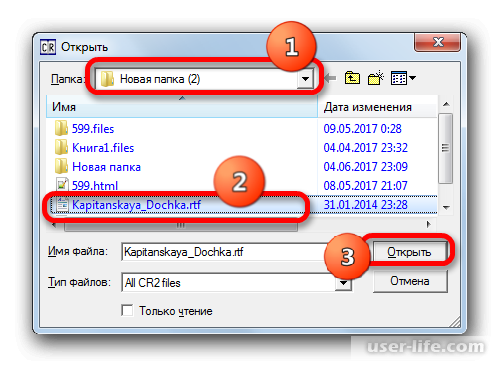
Будет выполнен запуск текста в окне CoolReader.
В целом CoolReader довольно корректно отображает форматирование содержимого RTF. Интерфейс данного приложения более удобен для чтения, чем у текстовых процессоров и, тем более, текстовых редакторов, описанных нами выше.
В то же время, в отличие от предыдущих программ, в CoolReader невозможно производить редактирование текста.
Программа 6 - AlReader
Ещё одна читалка, поддерживающая работу с RTF — AlReader.
Скачать AlReader
Запустив приложение, кликните «Файл». Из списка выберите «Открыть файл».
Также можете кликнуть по любой области в окне AlReader и в контекстном перечне щелкнуть по «Открыть файл».
А вот привычное Ctrl+O в данном случае не работает.
Запускается окошко открытия, сильно отличающееся от стандартного интерфейса. В данном окне перейдите в папку, где помещен текстовый объект, отметьте его и кликните «Открыть».
Содержимое документа откроется в AlReader.
Отображение содержимого RTF в данной программе мало чем отличается от возможностей CoolReader, так что конкретно в данном аспекте выбор – это дело вкуса.
Но в целом, AlReader поддерживает больше форматов и имеет более обширный инструментарий, чем CoolReader.
Программа 7 - ICE Book Reader
Следующей читалкой, поддерживающей описываемый формат, является ICE Book Reader. Правда, она больше заточена под создание библиотеки электронных книг.
Поэтому и открытие объектов в ней принципиально отличается от всех предыдущих приложений. Напрямую файл запустить не получится. Его сначала нужно будет импортировать во внутреннюю библиотеку ICE Book Reader, а уже после этого произвести открытие.
Скачать ICE Book Reader
Активируйте ICE Book Reader.
Щелкните по значку «Библиотека», который представлен иконкой в форме папки на верхней горизонтальной панели.
После запуска окна библиотеки щелкните «Файл». Выберите «Импортировать текст из файла».
Иной вариант: в окне библиотеки щелкните по иконке «Импортировать текст из файла» в форме значка «плюс».
В запущенном окне перейдите в ту папку, где расположен текстовый документ, который требуется импортировать. Произведите его выделение и нажмите «OK».
Содержимое будет импортировано в библиотеку ICE Book Reader. Как видим, название целевого текстового объекта добавлено в список библиотеки.
Чтобы начать читать данную книгу, кликните двойным щелчком левой кнопки мыши по наименованию данного объекта в окошке библиотеки либо нажмите Enter после его выделения.
Также можно выделить этот объект, щелкнуть «Файл» и далее выбрать «Читать книгу».
Ещё один вариант: после выделения имени книги в окне библиотеки щелкните по значку «Читать книгу» в форме стрелки на панели инструментов.
При любом из перечисленных действий текст отобразится в ICE Book Reader.
В целом, как и у большинства других читалок, содержимое RTF в ICE Book Reader отображается корректно, а процедура чтения довольно удобна.
Но вот процесс открытия выглядит сложнее, чем в предыдущих случаях, так как приходится производить импорт в библиотеку. Поэтому большинство пользователей, которые не заводят собственную библиотеку, предпочитают использовать другие просмотрщики.
Программа 8 - Universal Viewer
Также с файлами RTF умеют работать многие универсальные просмотрщики. Это такие программы, которые поддерживают просмотр абсолютно разных групп объектов: видео, аудио, текст, таблицы, изображения и так далее.
Одним из таких приложений является Universal Viewer.
Скачать Universal Viewer
Наиболее простой вариант произвести запуск объекта в Universal Viewer — это перетащить файл из Проводника в окно программы по тому принципу, который уже раскрывался выше при описании подобной манипуляции с другими программами.
После перетягивания содержимое отобразится в окне Universal Viewer.
Существует также другой вариант.
Запустив Universal Viewer, жмите по надписи «Файл» в меню. В списке, который раскроется, выберите «Открыть…».
Вместо этого можно набрать Ctrl+O или щелкнуть по значку «Открыть» в виде папки на панели инструментов.
После запуска окна перейдите в каталог размещения объекта, произведите его выделение и жмите «Открыть».
Содержимое будет отображено через интерфейс Universal Viewer.
Universal Viewer отображает содержимое объектов RTF в стиле похожем на стиль отображения в текстовых процессорах.
Как и большинство других универсальных программ, данное приложение поддерживает не все стандарты отдельных форматов, что может приводить к ошибкам отображения некоторых символов.
Поэтому Universal Viewer рекомендуется использовать для общего ознакомления с содержимым файла, а не для чтения книги.
Мы ознакомили вас всего лишь с частью тех программ, которые умеют работать с форматом RTF. При этом постарались отобрать самые популярные приложения. Выбор конкретного из них для практического использования, прежде всего, зависит от целей пользователя.
Так, если объект требуется отредактировать, то лучше всего использовать текстовые процессоры: Microsoft Word, LibreOffice Writer или OpenOffice Writer.
Причем первый вариант предпочтительней. Для чтения книг лучше использовать программы-читалки: CoolReader, AlReader и другие. Если кроме этого вы ведете свою библиотеку, то тут подойдет ICE Book Reader.
Если вам нужно прочитать или отредактировать RTF, но при этом вы не желаете устанавливать дополнительное ПО, то воспользуйтесь встроенным текстовым редактором Windows WordPad.
Наконец, если вы не знаете, с помощью какого приложения запустить файл данного формата, то можете воспользоваться одним из универсальных просмотрщиков (например, Universal Viewer).
Заключение
Итак, сегодня мы рассмотрели екстовые редакторы, которые позволяют взаимодействовать с расширение «РТФ». А каким из них вы будете пользоваться, как обычно – решайте сами. Всем мир!
Рейтинг:
(голосов:1)
Предыдущая статья: Как вставить фото в ячейку Эксель
Следующая статья: Как объединить несколько JPG файлов в один
Следующая статья: Как объединить несколько JPG файлов в один
Не пропустите похожие инструкции:
Комментариев пока еще нет. Вы можете стать первым!
Популярное
Авторизация






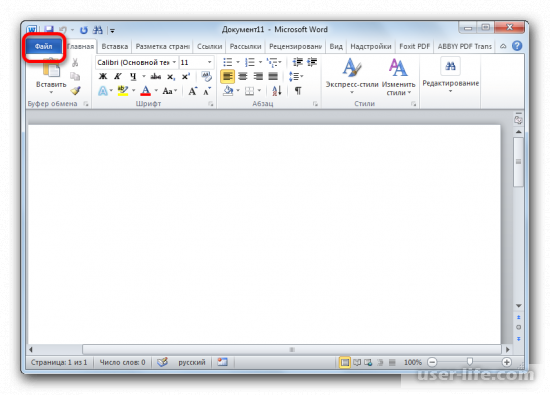
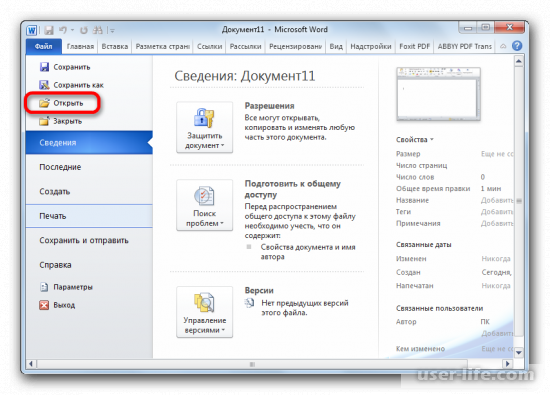
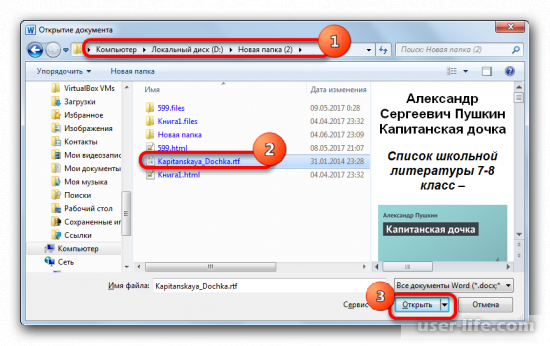
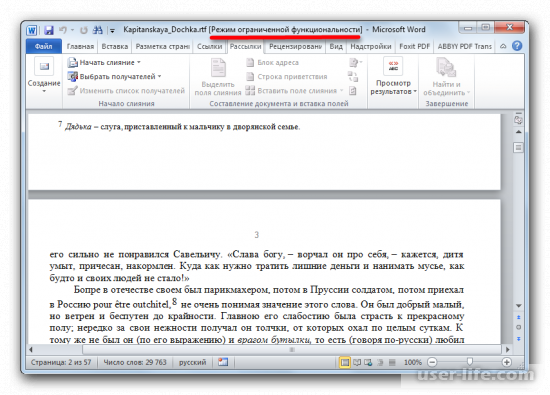
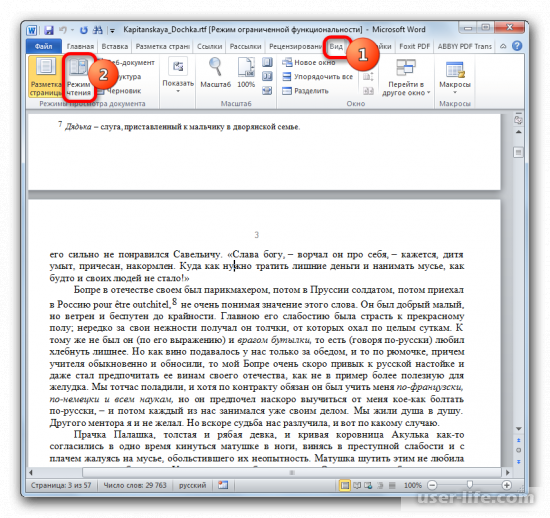
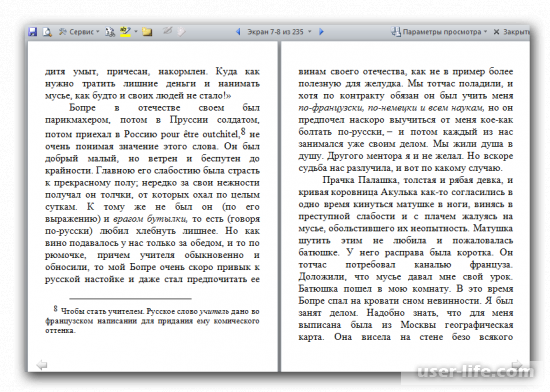
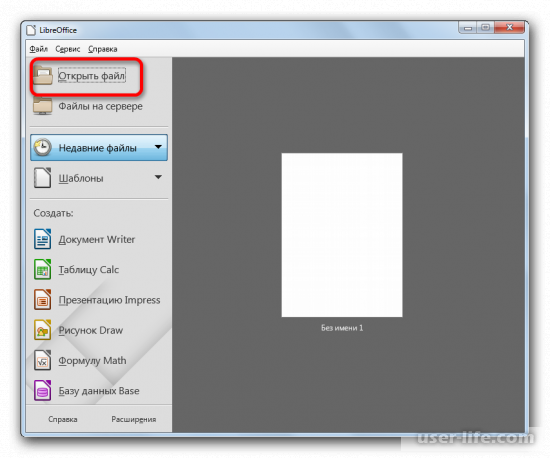
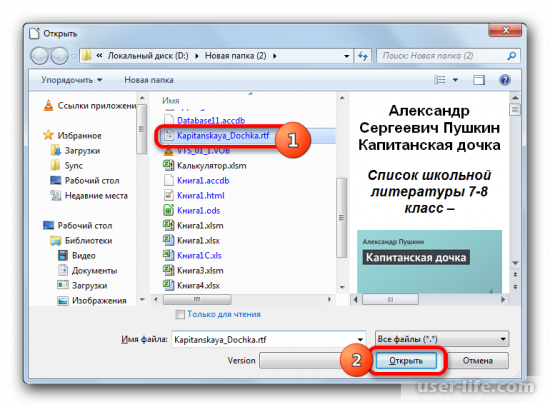
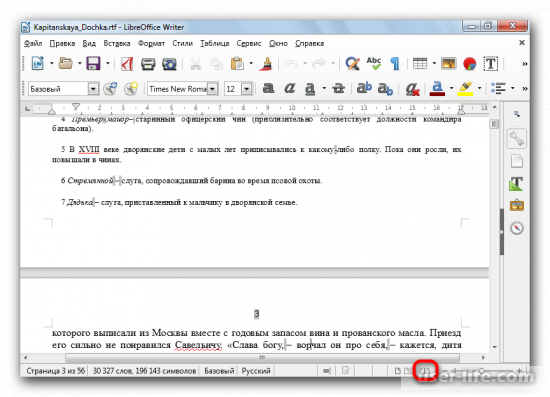

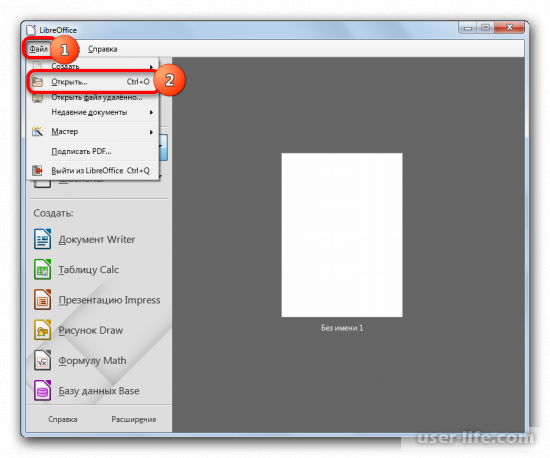
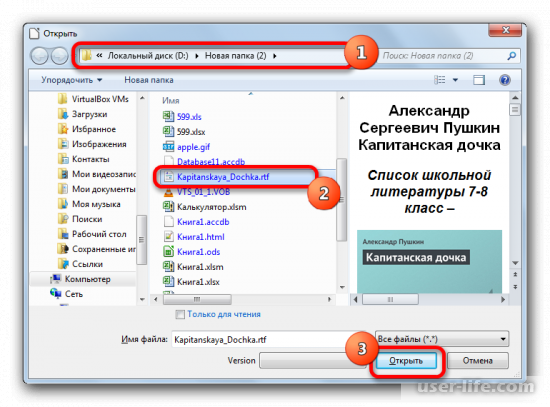
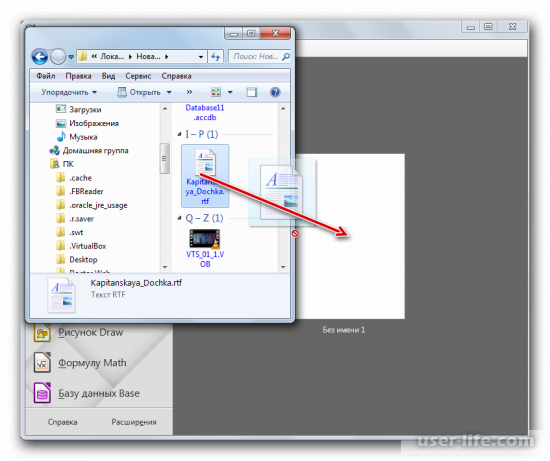
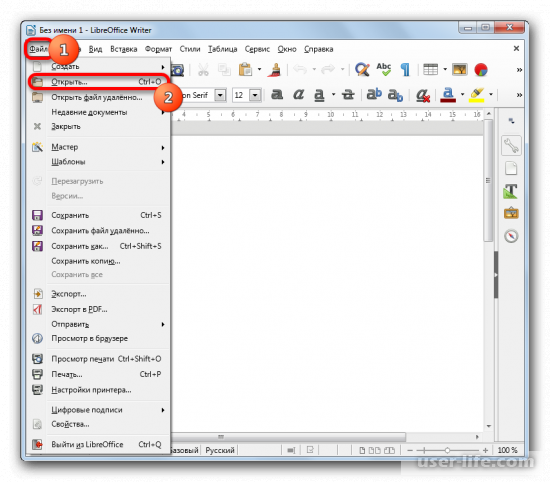
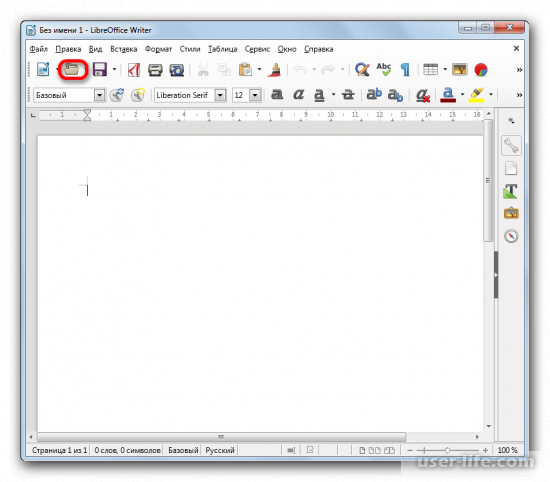
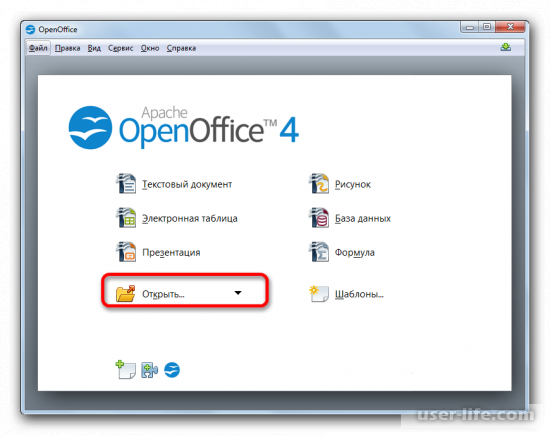
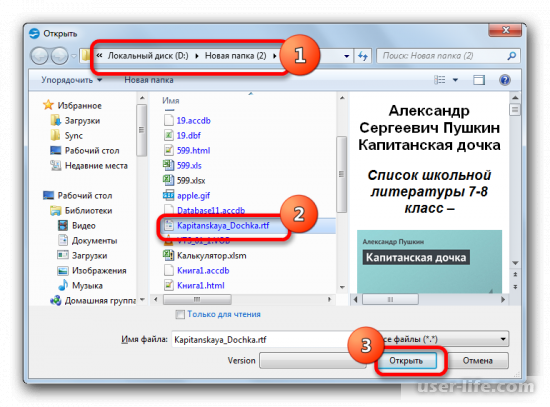
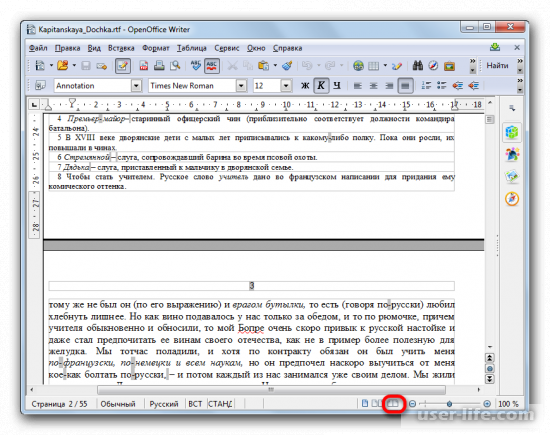
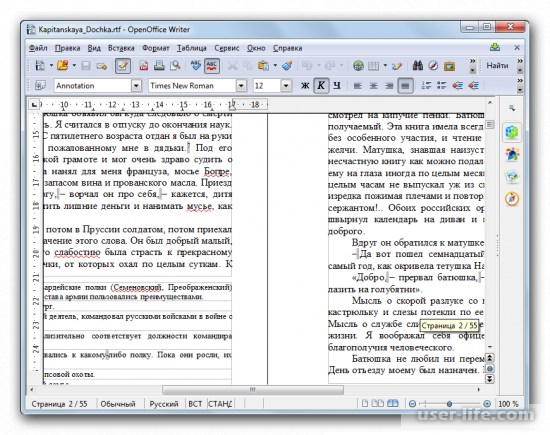
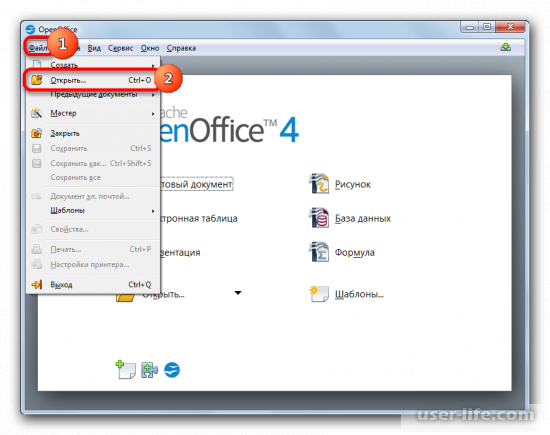
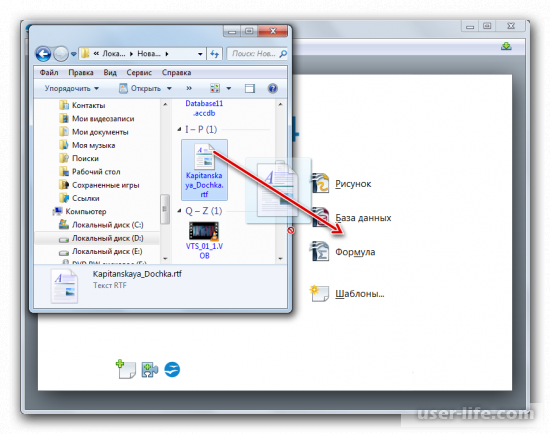
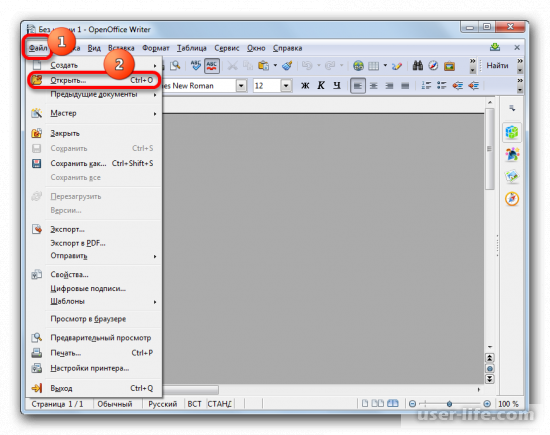
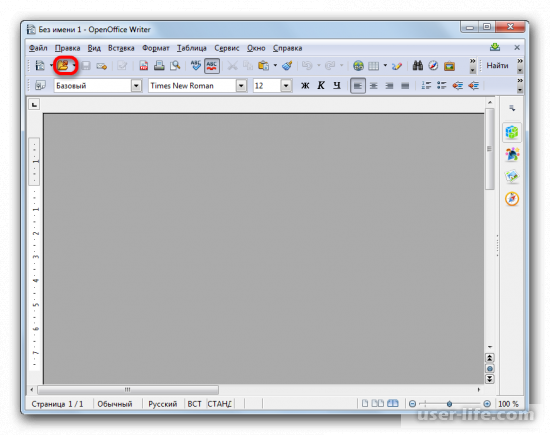
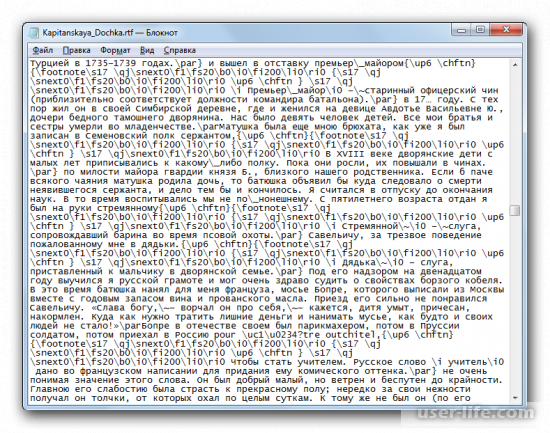

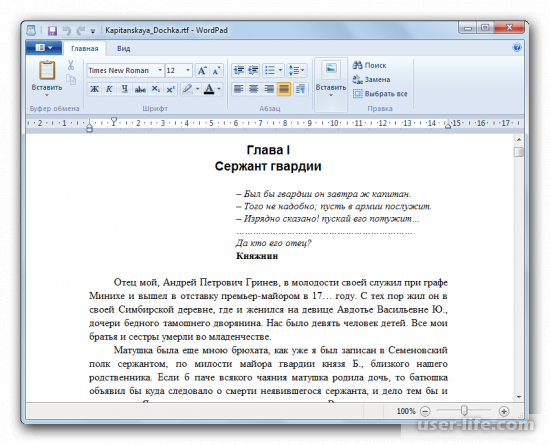
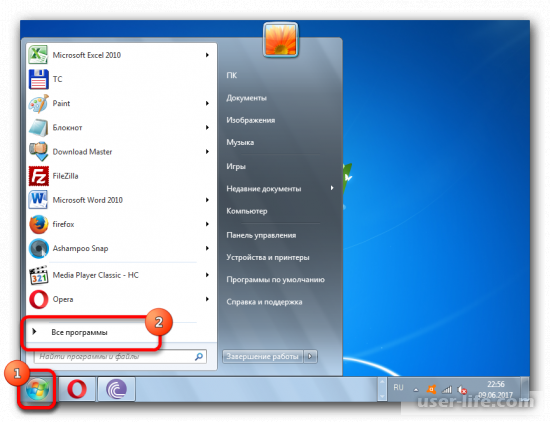
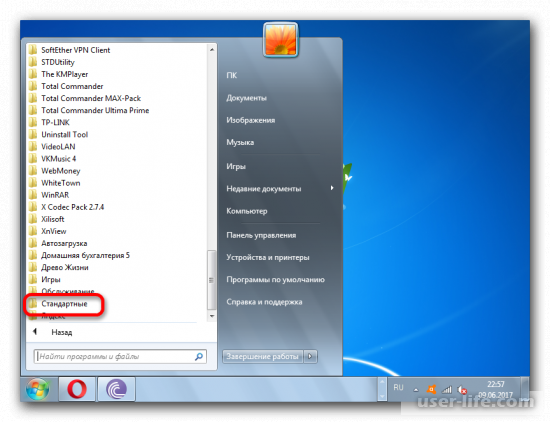
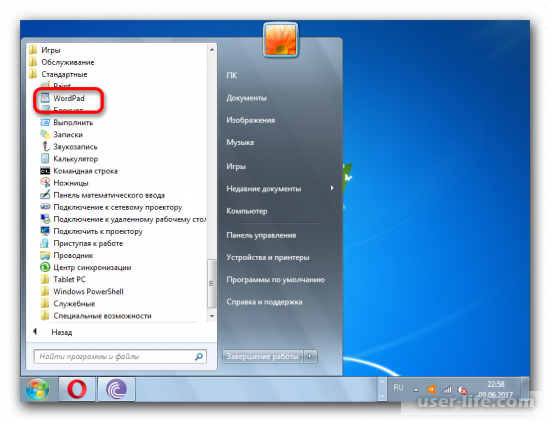
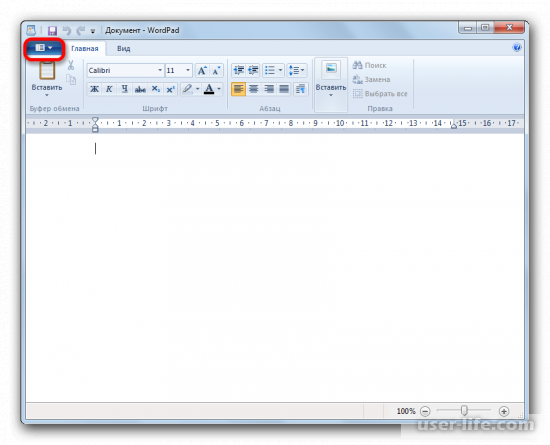
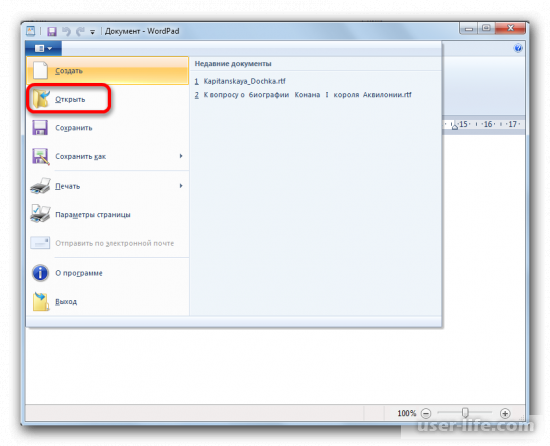
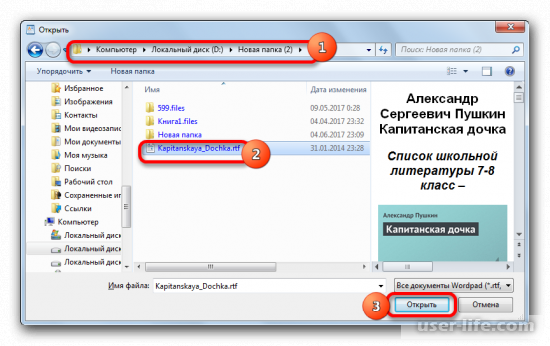
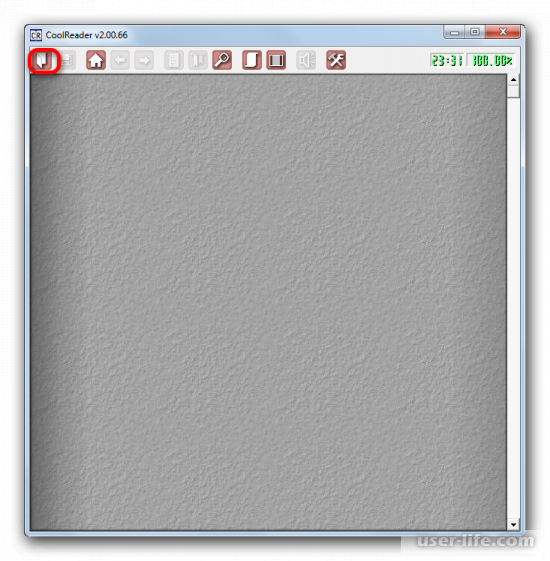
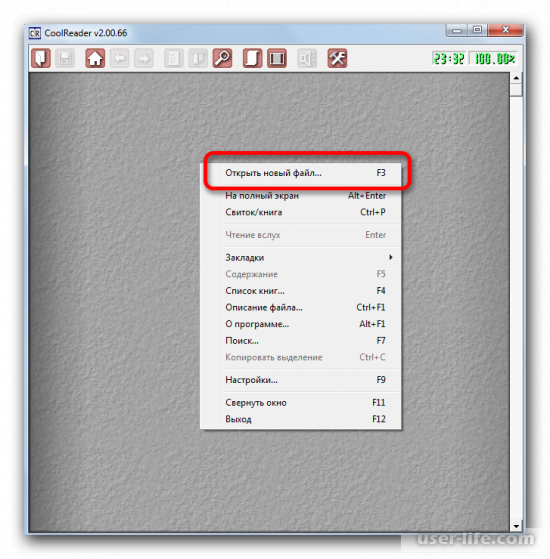
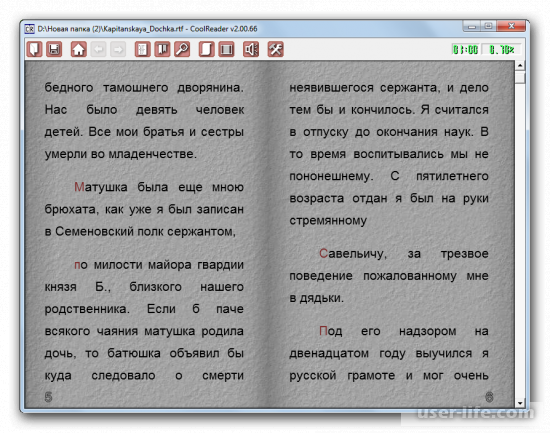
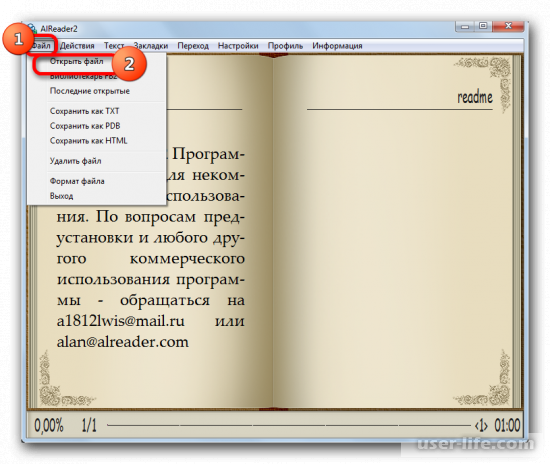
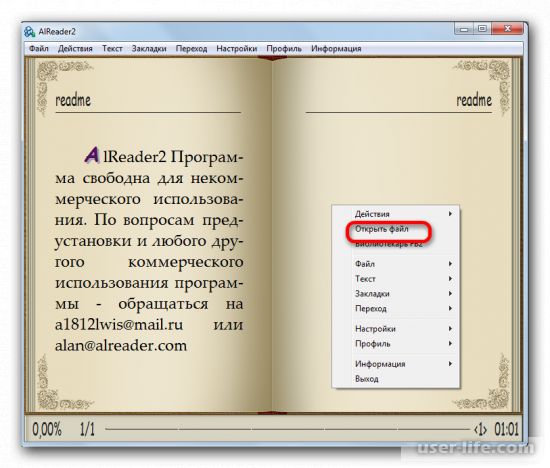
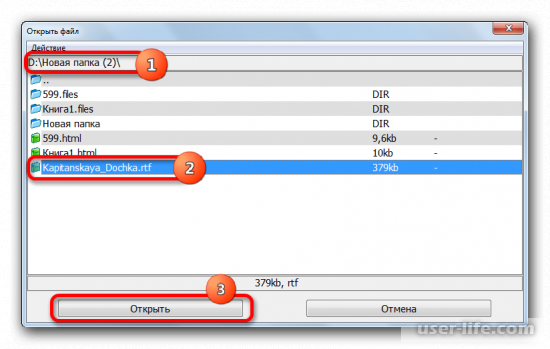
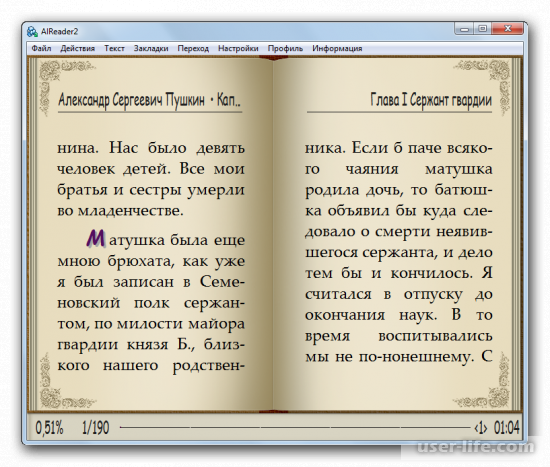
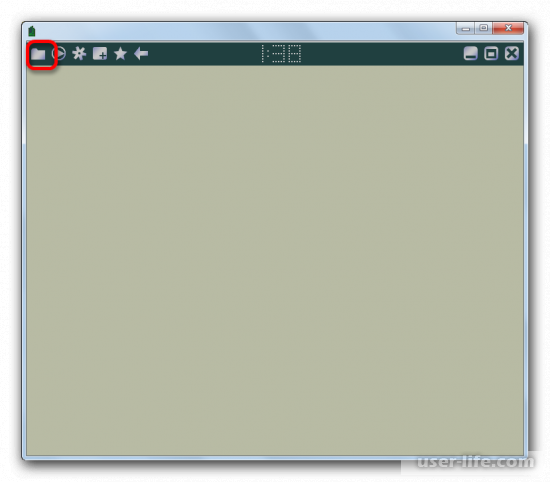
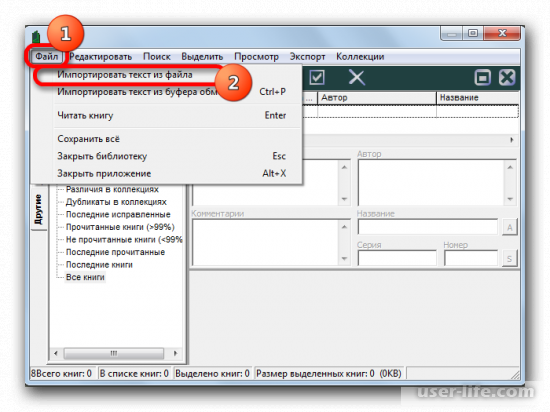
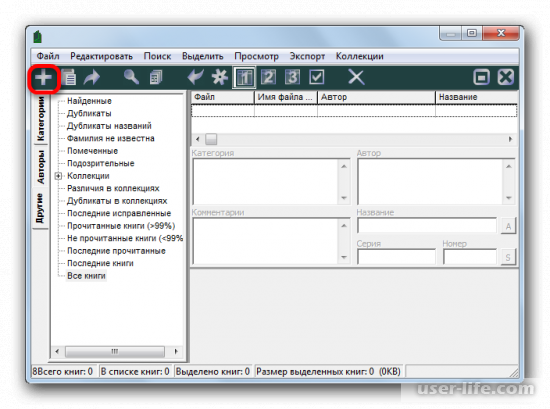
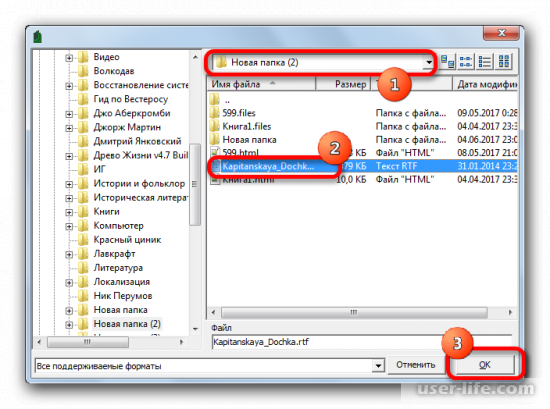
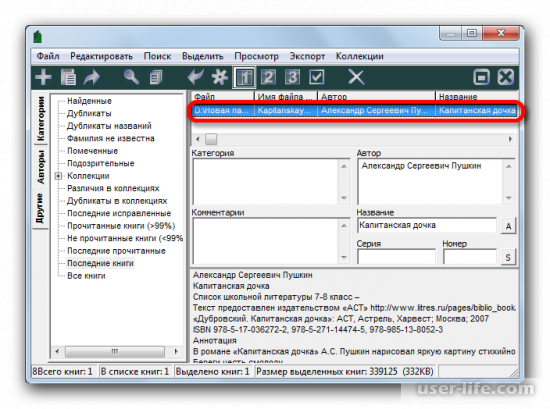
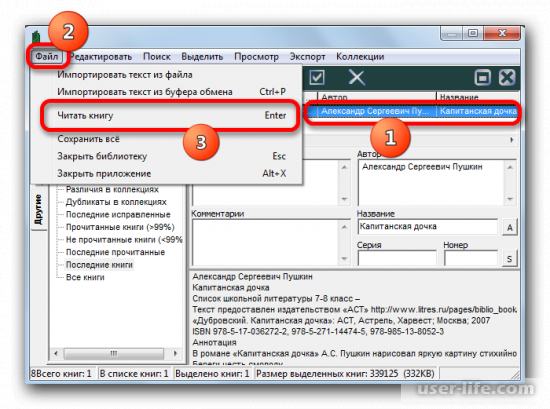
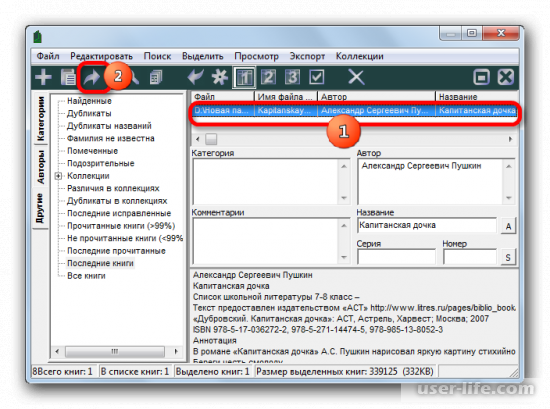

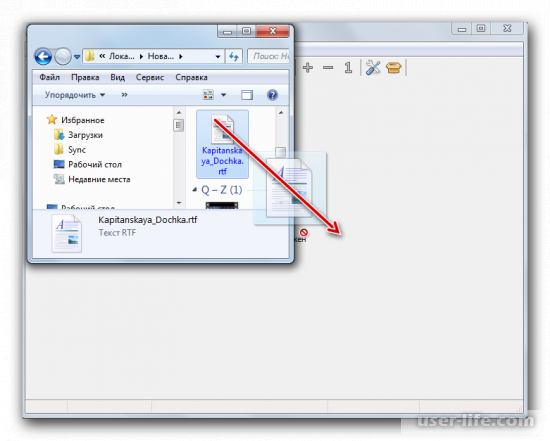
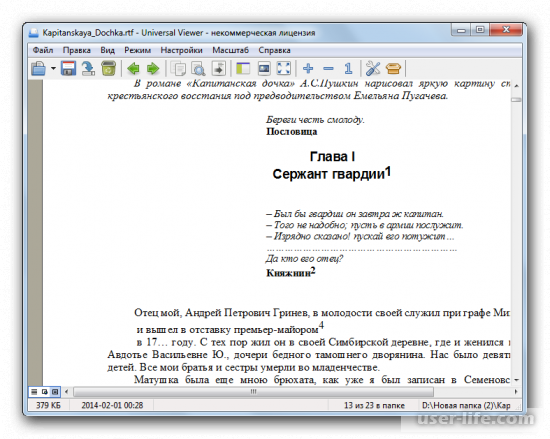
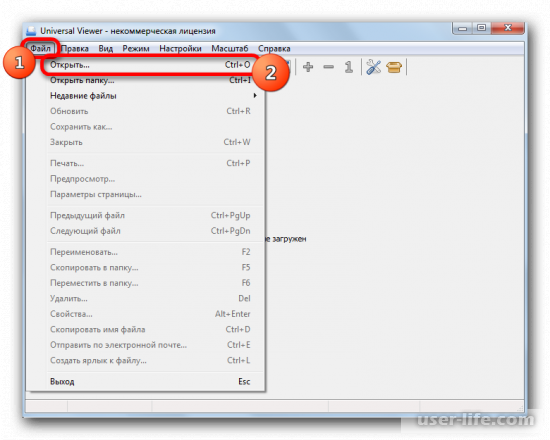
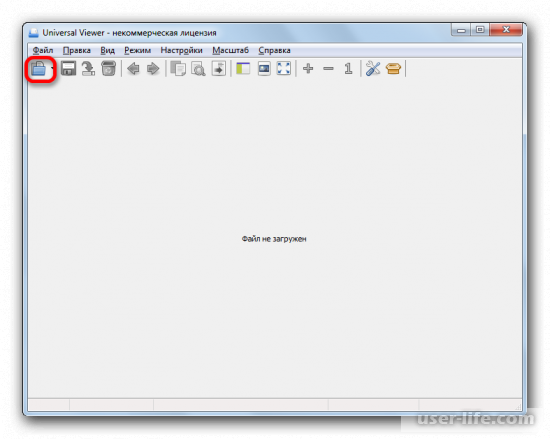
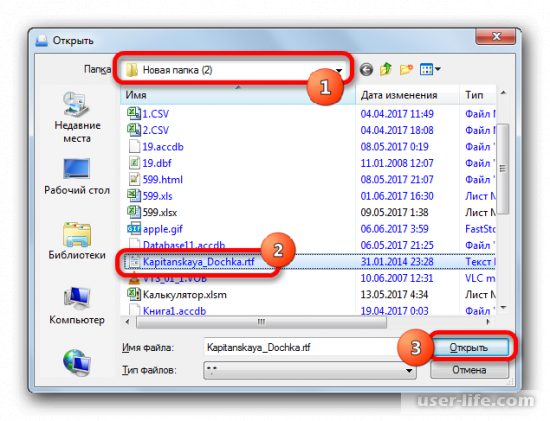




















Добавить комментарий!